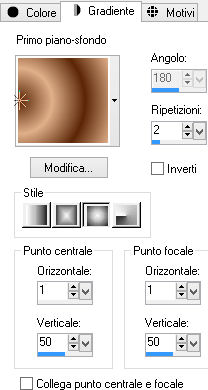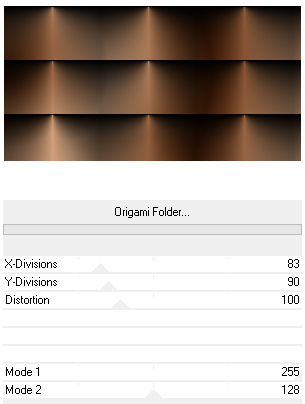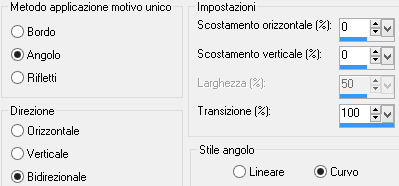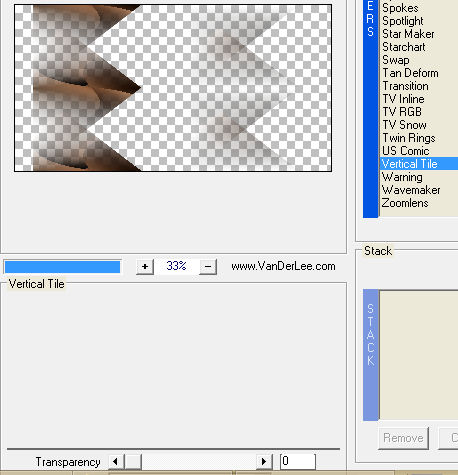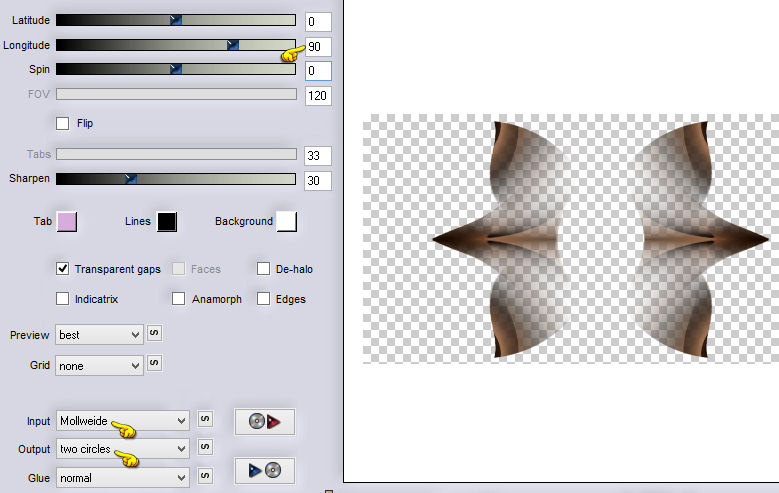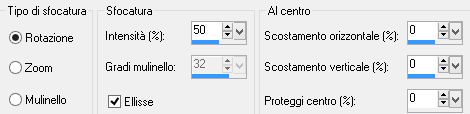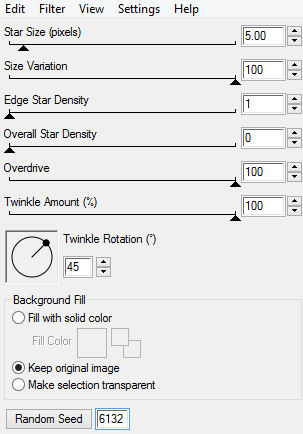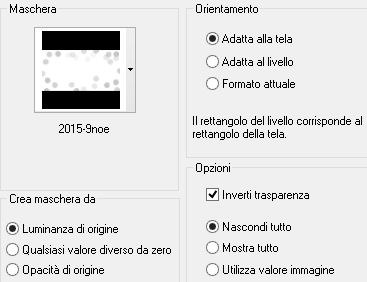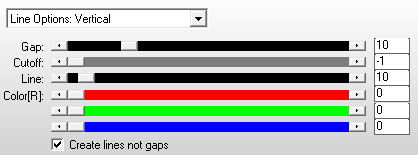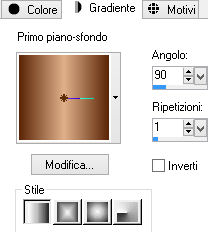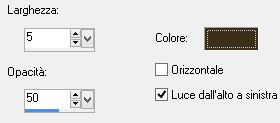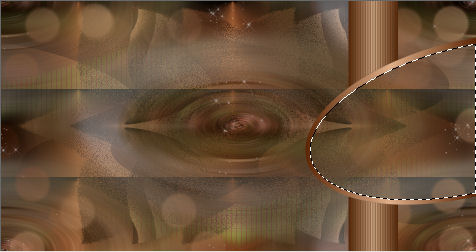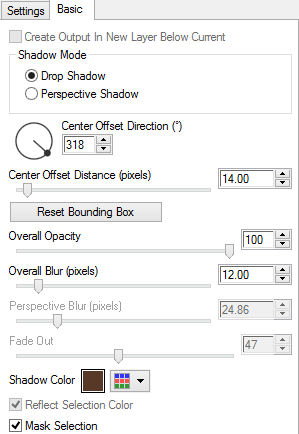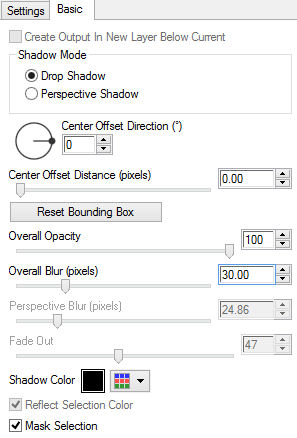Preparazione Metti le cinque selezioni nella cartella selezioni di psp Metti la maschera "2015-9noe" nella cartella maschere di psp Apri il file del pennello "2015-9dekorbrush" in psp. File/Esporta/Pennello personalizzato.
1. Apri una nuova immagine trasparente di 950 x 500 px. 2. Tavolozza dei materiali: scegli due colori dal tuo tube principale (scuro per il primo piano e chiaro per il secondo piano). Configura in primo piano un gradiente stile sprazzo di luce:
Riempi il livello con il gradiente di piano piano. 3. Effetti/Plug in/Unlimited 2/VM Instant Art/Origami Folder:
4. Livelli/Duplica. 5. Effetti/Plug in/Unlimited 2/VM Instant Art/Tripolis con la configurazione predefinita. 6. Effetti/Effetti di distorsione/Onda:
7. Selezione/Carica selezione/Da disco e scegli "2015-9-1". 8. Selezione/Innalza selezione a livello. 9. Deseleziona tutto. 10. Immagine/Rifletti. 11. Effetti/Effetti d'immagine/Motivo unico:
12. Effetti/Plug in/VanDerLee/Unplugged X: scegli il preset "Vertical Tile":
13. Effetti/Plug in/Simple/Top Left Mirror. 14. Effetti/Plug in/Flaming Pear/Flexify 2:
15. Effetti/Effetti 3D/Sfalsa ombra: 0 / -100 / 100 / 5 /colore scuro. 16. Effetti/Effetti 3D/Sfalsa ombra: 0 / 100 / 100 / 5 /colore scuro. 17. Posizionati sul livello Copia di Raster 1. Cambia la modalità di miscelatura del livello da normale a luce diffusa. Posizionati sul livello Selezione innalzata. Cambia la modalità di miscelatura del livello da normale a dissolvi. 18. Livelli/Nuovo livello raster. 19. Selezione/Seleziona tutto. 20. Apri il misted del paesaggio di tua scelta. Modifica/Copia e incolla nella selezione. 21. Deseleziona tutto. 22. Regola/Sfocatura/Sfocatura radiale:
23. Effetti/Effetti d'immagine/Motivo unico: lascia la configurazione in memoria. 24. Effetti/Effetti di bordo/Aumenta. Abbassa l'opacità del livello a 50. Effetti/Plug in/Alien Skin Xenofex 2/Constellation:
25. Livelli/Nuovo livello raster. Riempi con il gradiente iniziale. 26. Livelli/Carica maschera/Da disco e scegli "2015-9noe":
27. Livelli/Unisci/Unisci gruppo. Cambia la modalità di miscelatura del livello da normale a saturazione (o altra modalità secondo i tuoi colori). 28. Posizionati sul livello Raster 2. 29. Selezione/Carica selezione/Da disco e scegli "2015-9-2". 30. Selezione/Innalza selezione a livello. 31. Deseleziona tutto. 32. Effetti/Effetti d'immagine/Motivo unico: lascia la configurazione in memoria. 33. Effetti/Plug in/AP [Lines]/Lines-SilverLining:
Cambia la modalità di miscelatura del livello da normale a saturazione (o altra modalità secondo i tuoi colori). 34. Posizionati sul livello che sta in cima. Livelli/Nuovo livello raster. 35. Selezione/Carica selezione/Da disco e scegli "2015-9-2.1". 36. Nella tavolozza dei materiali in primo piano configura il nuovo gradiente stile lineare:
Riempi la selezione con il gradiente di primo piano. Deseleziona tutto. 37. Effetti/Effetti di trama/Veneziana (colore scuro):
38. Livelli/Nuovo livello raster. 39. Selezione/Carica selezione/Da disco e scegli "2015-9-2.2". Riempi la selezione con il gradiente di primo piano. Applica uno sfalsa ombra di tua scelta. Deseleziona tutto. 40. Seleziona con la bacchetta magica al centro dell'ovale:
41. Livelli/Nuovo livello raster. 42. Riprendi il misted del paesaggio. Modifica/Copia e incolla nella selezione. Deseleziona tutto. 43. Livelli/Nuovo livello raster. 44. Selezione/Carica selezione/Da disco e scegli "2015-9-2.3". 45. Metti l'opacità dello strumento barattolo a 60:
Riempi la selezione con il gradiente di primo piano. Deseleziona tutto. 46. Cambia la modalità di miscelatura del livello da normale a sovrapponi (o altra modalità secondo i tuoi colori). 47. Effetti/Plug in/Alien Skin Eye Candy 5 Impact/Perspective Shadow:
48. Immagine/Aggiungi bordatura simmetrica di 2 px colore chiaro. Rimetti l'opacità dello strumento barattolo a 100. Seleziona con la bacchetta magica questa bordatura e riempi con il gradiente di primo piano del punto 2. Deseleziona tutto. 49. Immagine/Aggiungi bordatura simmetrica di 65 px colore scuro. Seleziona con la bacchetta magica questa bordatura. 50. Selezione/Inverti. 51. Effetti/Plug in/Alien Skin Eye Candy 5 Impact/Perspective Shadow:
Deseleziona tutto. 52. Immagine/Ridimensiona a 950 px di larghezza (tutti i livelli spuntato). 53. Apri il tube di donna di tua scelta. Modifica/Copia e incolla come nuovo livello. Applica uno sfalsa ombra di tua scelta. 54. Livelli/Nuovo livello raster. Attiva lo strumento pennello e scegli quello della scritta "2015-9dekorbrush" Applica il pennello in basso a sinistra con il colore chiaro. Applica uno sfalsa ombra di tua scelta. 55. Facoltativo: Effetti/Plug in/Nik Sotware/Color effex Pro: scegli il colore del preset che preferisci. Aggiungi la tua firma. Livelli/Unisci/Unisci tutto (appiattisci). Immagine/Ridimensiona a 950 px di larghezza. Salva in formato jpeg Le vostre splendide versioni - Grazie La mia tester Giograf
Annelie
Tutorial tradotto da Byllina il 3 maggio 2015 e registrato su TWI |